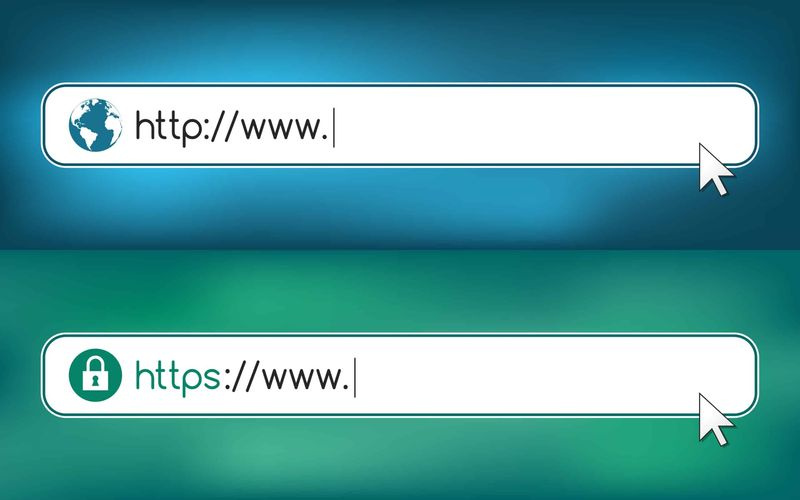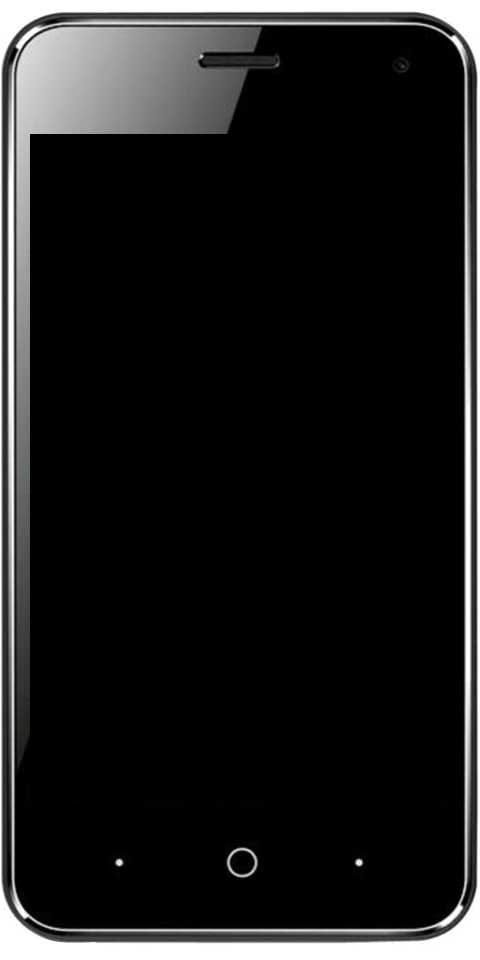So beheben Sie League Of Legends Voice funktioniert nicht

Suchen Sie nach einer Möglichkeit, die nicht funktionierende League of Legends-Stimme zu reparieren? Es ist ohne Zweifel das beliebteste und bekannteste MOBA-Spiel, das heute gespielt wird. Die Installation des Spiels ist sehr einfach. Es dauert jedoch zu lange, um die Seile zu lernen, die Charaktere zu überprüfen, die Sie gerne spielen, die Strategie, die Sie verbessern sollten, und wie Sie in der Arena kämpfen.
Das Erlernen eines Spiels nimmt zu viel Zeit in Anspruch. Das Einrichten ist normalerweise nicht das Problem. Sie laden das Spielinstallationsprogramm herunter oder installieren es und es lädt die Dateien für einen Client herunter, der eingerichtet wurde. Jetzt können Sie je nach WLAN-Geschwindigkeit in einer Stunde oder weniger spielen.
Wenn Sie versuchen, das Spiel für eine Weile zu spielen, und dann den Ton verlieren, kann dies verschiedene Gründe haben. Zum größten Teil sollte die Lösung einfach sein. Befolgen Sie die folgenden Methoden, um zu beheben, dass die Stimme der Liga der Legenden nicht funktioniert:
Siehe auch: So spielen Sie 3DS-Spiele mit Citra 3DS Emulator
So beheben Sie League Of Legends Voice funktioniert nicht

Wenn Sie während des Spielens plötzlich den Ton verloren haben, stellen Sie sicher, dass Sie zuerst Ihr Spiel und Ihren Computer neu starten, bevor Sie etwas anderes ausprobieren.
Überprüfen Sie den PC-Sound
Wenn der Ton gut funktioniert, Sie aber keinen Ton erhalten, überprüfen Sie den Lautstärkemischer.
- Tippen Sie mit der rechten Maustaste auf das Lautsprechersymbol in der Taskleiste.
- Wählen Sie dann Open Volume Mixer.
- Sie können dann den Lautstärkemischer überprüfen, um sicherzustellen, dass die Lautstärke für das Spiel nicht ganz heruntergedreht ist. Wenn dies der Fall ist, erhöhen Sie die Lautstärke und Ihr Sound beginnt wieder mit der Arbeit.
Wenn Sie immer noch vor einem Problem mit der Stimme von League of Legends stehen, das nicht funktioniert? Tauche unten zum nächsten Schritt ab!
Überprüfen Sie das physische Gerät Volumen
Wenn Sie beim Spielen von League of Legends Kopfhörer verwenden. Dann besteht die Möglichkeit, dass Sie die Lautstärke verringert haben. Es gibt keine andere Möglichkeit, dies zu überprüfen, als Ihr Headset zu untersuchen. Wenn Sie ein Rad darauf sehen, scrollen Sie es, um zu sehen, ob der Ton funktioniert.
Überprüfen Sie die Toneinstellungen im Spiel
Das Spiel League of Legends hat wie alle Spiele seine eigenen Soundeinstellungen. Es bietet eine Option zum Deaktivieren des Sounds oder zum Stummschalten eines bestimmten Sounds im Spiel.
- Gehe zur Liga der Legenden und öffne sie.
- Wenn Sie ein Spiel betreten (aber bevor es beginnt), Klicken Sie auf die Escape-Taste .
- Die Spieleinstellungen werden geöffnet. Gehe zum Registerkarte Sound .
- Bewegen Sie sich durch jeden Schieberegler und stellen Sie sicher, dass nichts auf '0' gesetzt ist.
- Scrollen Sie bis zum Ende und stellen Sie sicher, dass Deaktivieren Sie alle Töne Ist nicht markiert.
- Wenn Sie die Soundeinstellungen geändert haben, starten Sie Ihr Spiel neu.
Wenn Sie immer noch vor einem Problem mit der Stimme von League of Legends stehen, das nicht funktioniert? Tauche unten zum nächsten Schritt ab!
Logitech-Audiogeräte
Wenn Sie versuchen, ein Logitech-Audiogerät zu verwenden, tritt möglicherweise ein ganz bestimmtes Problem auf. Sie müssen lediglich die Toneinstellungen für das Gerät ändern.
- Schließen Sie Ihr Headset an Ihren PC an.
- Gehe zum Schalttafel .
- Dann gehen Sie zu Hardware und Sound .
- Wählen Klang .
- Gehe zum Registerkarte 'Wiedergabe' .
- Wählen Sie Ihr Gerät aus und tippen Sie auf ' Konfigurieren ' Taste.
- Zapfhahn Nächster auf dem ersten Bildschirm, den Sie anzeigen, und darunter Betriebslautsprecher , markiere alles ab.
- Unter Vollbereichslautsprecher, Markierung vorne links und rechts aufheben .
- Starten Sie dann Ihren PC erneut.
Siehe auch: John Wick Streaming - Wo Sie John Wick sehen können
Überprüfen Sie Ihre Spielesoftware
Es gibt viele Apps, die darauf abzielen, die Leistung Ihres Spiels zu verbessern. Nvidia bietet jedoch eine an und Logitech hat eine. Überprüfen Sie einfach die Toneinstellungen. Möglicherweise besteht die Möglichkeit, dass Ihre Soundsteuerung übernommen wurde. In dieser Situation greifen Sie einfach auf die Soundeinstellungen für jede installierte Software zu. Überprüfen Sie das Geräteaudio, das verwendet werden soll, und stellen Sie sicher, dass es das richtige ist. Schalten Sie es andererseits aus und starten Sie League of Legends neu.
Aktualisieren Sie die Soundtreiber
Soundprobleme werden neben dem, was sie sind, häufig nach dem Aktualisieren der Soundtreiber behoben.
- Gehen Sie zum Geräte-Manager.
- Anschließend können Sie die Video-, Sound- und Gamecontroller-Geräte erweitern.
- Tippen Sie mit der rechten Maustaste auf das Realteck-Audiogerät und wählen Sie dann Treiber aktualisieren.
- Sie können dann alle verfügbaren Treiberupdates installieren und Ihren Computer neu starten.
Wenn Sie immer noch vor einem Problem mit der Stimme von League of Legends stehen, das nicht funktioniert? Tauche unten zum nächsten Schritt ab!
Installieren Sie Ihr Spiel neu
Spieledateien können ohne Verschulden des Spielers beschädigt oder beschädigt werden. Wenn Sie das Spiel aktualisieren, wird das Problem zwar behoben, aber wenn Sie das neue Modell von League of Legends ausführen, sollten Sie das Spiel neu installieren. Deinstallieren Sie es zunächst.
- Laden Sie zunächst das Installationsprogramm für das Spiel herunter (Link Hier ). Sobald Sie das Installationsprogramm haben, können Sie das Spiel deinstallieren.
- Gehe zum Schalttafel .
- Ziehen nach Programme .
- Wählen Ein Programm deinstallieren .
- Wähle das Spiel und tippe dann auf Deinstallieren .
- Wenn das Spiel erfolgreich deinstalliert wurde, führen Sie das installierte Installationsprogramm aus und laden Sie das Spiel erneut herunter.
Fazit
League of Legends läuft unter Windows 10 reibungslos oder effizient. Die Probleme sind selten. Wenn alles fehlschlägt, wird durch eine Neuinstallation des Spiels alles behoben, was daran falsch ist. Wenn Sie jedoch ein Problem mit dem Audio auf Ihrem PC haben, ist das Spiel möglicherweise nicht schuld. Beheben Sie die Soundprobleme für Ihren Computer, bevor Sie zu einer App oder zu spielspezifischen Audioproblemen wechseln. Dann haben Sie einen besseren Erfolg mit der Lösung.
Für weitere Fragen und Fragen lassen Sie es uns im Kommentarbereich unten wissen!
Lesen Sie auch: